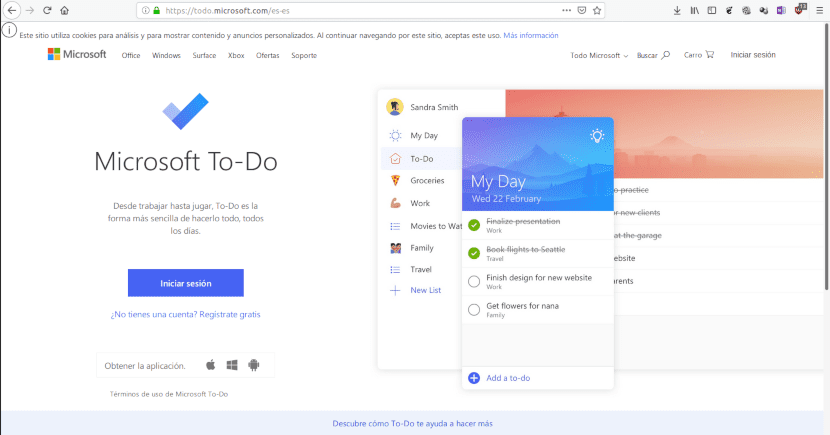
För att vara användbart måste ett program för att organisera våra liv synkroniseras mellan olika enheter.
Genom att installera och använda en applikation för att organisera vårt yrkesliv eller personliga liv kan vi återställa en stor del av vad vi spenderar på vår dator eller mobila enhet. Att göra-listor är ett grundläggande verktyg för de flesta produktivitetstekniker, därför finns det flera för Linux. I en artikel Jag kommenterade tre av dem.
En varning för fans av fri programvara, även om jag inte vill förlora läsare, är det bästa att de inte fortsätter att läsa. Ao, att göra-applikationen vars användning jag ska beskriva är baserad på en Microsoft-tjänst. Jag kan inte tänka mig något alternativ med öppen källkod som tillåter synkronisering mellan enheter, såvida det inte innebär användning av Owncloud o Nextcloud. Båda kräver installation av vår egen webbserver.
Varför använda ett program för att organisera vårt liv?
De flesta av oss har olika ansvar samtidigt. Vi studerar och / eller arbetar, vi tar hand om hushållsarbete, vi måste ta hand om vår hälsa och de människor som är beroende av oss. Även vår fritid behöver planeras. Det har hänt mig att jag vill titta på något på Netflix och upptäcka att det inte längre är tillgängligt. Därför har jag nu ett schema tilldelat varje program som jag har på min lista.
Hur som helst är det svårt att komma ihåg allt som vi borde eller vill göra.
Även om experter är oense om hur man organiserar uppgifter, Alla är överens om att att skriva dem och ge dem ett start- eller slutdatum kommer att leda till drastiska förbättringar av vår produktivitet. Medan vissa tycker att det är mer användbart att börja med de mer komplexa och mindre roliga uppgifterna, är andra benägna att börja med de enklare och därmed få tillfredsställelsen av det slutförda arbetet. Det verkar som att hjärnan inte bryr sig om att klättra Everest som att göra sängar, studier visar liknande nivåer av nöje.
Oavsett dina preferenser, Om inte ditt liv tillbringas bredvid datorn bör du ha tillgång till listan från olika enheter. Microsoft To-Do (som gradvis ersätter Wunderlist) låter dig komma åt från webben, från mobilapplikationen till Android e iOSoch skrivbord för Windows. För Linux, som vi sa, kan vi använda AO,
Installera Ao
Ao är en applikation med öppen källkod. Upplevelsen är densamma som att skriva in webbversionen av Microsoft To-Do. Fördelen är att du inte behöver öppna webbläsaren och söka efter webbplatsen. Klicka bara på ikonen för att starta den och minimera fönstret tills du behöver det igen. Vi kan ladda ner körbara filer för Mac och Windows från den här sidan. I samma länk hittar du paket i DEB- och RPM-format för 32 och 64 bitar, det finns också en version i .Appimage-format.
Om du föredrar kan du i Linux också installera det från Snap-butiken.
Använda Ao
Som sagt, när du använder Ao Microsoft-tjänster måste du öppna ett konto för att kunna använda det. Tjänsten är helt gratis och du kan skapa kontot från själva webbapplikationen.
En brist på Ao är att den använder den engelska versionen av Microsoft To-Do-webbplatsen som bas. Därför finns både de fördefinierade listorna och menyerna på detta språk. Hur som helst, det är tillräckligt förstås för att använda det.
Uppgiftslistor
När vi startar Ao hittar vi tre standardlistor:
- Min dag för dagens uppgifter.
- Uppgift för uppgifter utan ett specifikt datum.
- Viktigt för viktiga uppgifter
Vi kan skapa egna listor genom att klicka på New List. I rutan som öppnas skriver vi titeln och trycker på Enter. Därefter ser vi listan vi skapade och ett fönster för att gå in i den första uppgiften. När du fyller i fältet och trycker på Enter genereras automatiskt en ny för att gå in i en ny uppgift.
Genom att klicka på varje uppgift kan vi programmera olika alternativ: Dessa är:
- Dela upp komplexa uppgifter i deluppgifter.
- Lägg till en uppgift i listan över dagliga aktiviteter
- Schemalägg utgångsdatum.
- Ange att det är en uppgift som upprepas regelbundet
- Be om att bli påmind om att en uppgift måste göras.
- Ladda upp en relaterad fil.
- Skriv en lapp.
För att identifiera en lista är det möjligt att välja en av fem färger.
När en lista har många uppgifter är det svårt att hitta den vi behöver. Det är därför i det övre högra hörnet har vi menyn som låter oss organisera dem med följande kriterier:
- Viktighet: Viktigast först.
- På grund: Det mest brådskande först.
- Tillagt till min dag: De som måste göras idag.
- Slutförd: De som är markerade som färdiga.
- Alfabetiskt: I alfabetisk ordning.
- Skapelsedatum: Efter skapelsedatum
Arbeta med uppgifter
Som med listorna, Uppgifter har en egen meny med alternativ. Således kan vi flytta dem mellan listor och radera dem med höger musknapp. Alternativen är:
- Lägg till i min dag: Lägg till uppgiften i dagens lista.
- Markera som slutfört: Det är samma som att klicka på cirkeln. Indikerar att uppgiften var klar.
- Markera som viktigt: Lägg till uppgiften i den viktiga listan.
- Förfallodag: Anger förfallodatum. Vi har två alternativ; Idag för dagen för dagen och imorgon för nästa dag.
- Skapa en ny lista från den här uppgiften: Tar bort listan från den aktuella listan och placerar den i en ny.
- Flytta uppgift till: Flyttar den till en redan skapad lista.
- Kopiera uppgift till: Kopiera den till en annan lista utan att ta bort den från den aktuella.
- Radera uppgift: Radera uppgiften.
Ett exempel
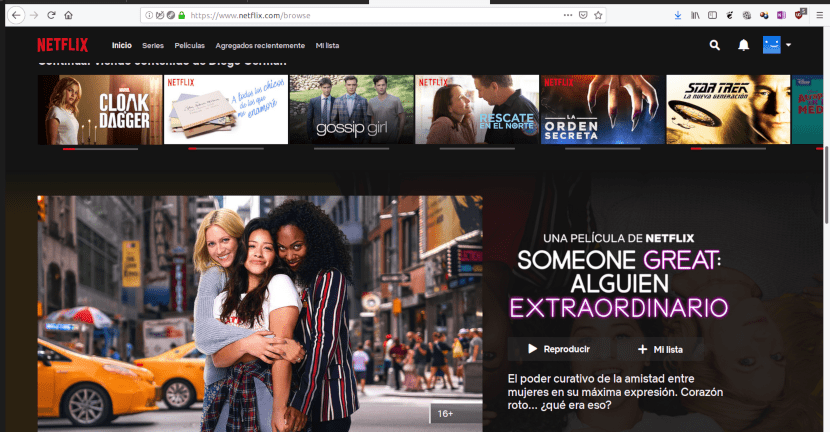
En applikation för att organisera våra liv, det är också användbart i stunder av fritid
Låt oss säga att jag vill planera mina Netflix-sessioner för veckan. Förfarandet skulle vara som följer:
- Klicka på Min dag för att lägga till en daglig uppgift
- Jag skriver Netflix och trycker på Enter.
- Klicka på ordet Netflix för att komma åt konfigurationsalternativen.
- Klicka på Weekly för att ange att det är en aktivitet som kommer att genomföras varje vecka.
- Jag lägger till en anteckning för att ange i vilken lista jag har programmet att titta på varje dag.
- Klicka på Ny lista för att skapa Netflix-listan.
- Jag lägger till olika serier och filmer och ställer in de datum då jag ska se var och en.
- När jag är klar med dem markerar jag dem som färdiga genom att klicka på cirkeln.
Men det kan också ställa en högre nivå av komplexitet. Antag att du istället för varje vecka gjorde en årlig planering. För en serie av 30 avsnitt skulle processen vara som följer:
- Klicka på Lägg till uppgift för att lägga till seriens namn.
- Klicka på seriens namn för att komma åt planeringsalternativen.
- Jag väljer Anpassad för att ange antalet repetitioner. Jag väljer dagar och anger antalet avsnitt.
- Jag lägger till en anteckning med namnet på att göra-listan som innehåller avsnitt.
- Jag skapar en lista för serien och lägger till en uppgift för varje avsnitt som markerar datumet då jag kommer att se var och en.
Fattiga de som måste använda en sådan applikation även för att planera sin familjeaktivitet. Jag antar att det är ett exempel, men det kommer säkert att finnas någon som schemalägger när de ska se deras serier och filmer.
För arbete har jag hanterat med Google-appar, Keep, Tasks och Agenda. Genom att ha sina webbversioner är de praktiska för oss som använder GNU / Linux.
Hälsningar.
Tack för din kommentar.
Om jag inte schemalägger dem börjar jag lägga SpongeBob på Nickelodeon och jag ger honom pengarna från Netflix-prenumerationen.
Ingen frågade din åsikt om hur varje person hanterar sitt liv. Tack så mycket för inlägget Diego !!
Tack för att du läser